10 må ha indikatorapplets for Ubuntu 12.04
Indikator Applets er svært nyttige når det gjelder å gi rask informasjon og spille en svært viktig rolle i den generelle Ubuntu-opplevelsen. Disse appindikatorene ligger på topppanelet, og brukerne kan bruke disse applets til å kontrollere og / eller få tilgang til programmet uten å åpne det selv. Her er mine topp 10 "må ha" indikatorapplets for Ubuntu 12.04.
1. Værindikator
Værindikator er en av de få indikatorapplets som finnes i Ubuntu Software Center. Denne lille appleten gir temperatur og værinformasjon om din (valgte) plassering. Det varsler når det er en værbytting.

Den kan installeres fra Ubuntu Software Center eller ved å bruke følgende kommandoer i terminal (Ctrl + Alt + T):
sudo apt-get install indikator-vær
2. Jupiter (Performance Indicator)
Jupiter er en fabelaktig applet som hjelper din bærbare fra overoppheting. Den viser CPU-temperaturen og gir deg også muligheten til å velge ytelsesmodus for å kontrollere temperaturen og spare batteri.

For å installere Jupiter:
sudo add-apt-depot ppa: webupd8team / jupiter sudo apt-oppdatering sudo apt-get install jupiter
3. Systembelastningsindikator:
Denne appleten viser grafikkens status på CPU, nettverk, minne og disk. Det har også ulike muligheter for å konfigurere det. Denne appleten finnes i Ubuntu Software Center.

For å installere i Terminal (Ctrl + Alt + T):
sudo add-apt-depot ppa: indikator-multiload / stabil-daglig sudo apt-oppdatering sudo apt-get installer indikator-multiload
4. Ubuntu One Indikator:
Ubuntu One er standard cloud service provider i Ubuntu som gir deg 5 GB ledig plass. Den eneste tingen er at den ikke kommer med en standard appindicator som Dropbox (Hvorfor?). En applet er tilgjengelig i privat PPA som fungerer som forventet av den.

Å installere:
sudo add-apt-depot ppa: rye / ubuntuone-extras sudo apt-oppdatering sudo apt-get install indikator-ubuntuone
Datamaskinen trenger en omstart for å gjenspeile endringene.
5. nøkkellåsindikator:
Ikke alle bærbare datamaskiner leveres med en Caps Lock eller Num Lock-indikator eller enda-knapp, og dette er grunnen til at denne indikatoren blir nødvendig for å vite hvorvidt Cap Lock er på eller ikke. Den melder hver gang det er en endring i tilstanden til nøkkelen. Som standard kommer det inn i panelet når låsene er slått på, men det kan konfigureres til å alltid være i panelet selv når låser er slått av. Denne appleten trenger en omstart for å gjenspeile endringene for første gang.

Slik installerer du nøkkellås:
sudo add-apt-depot ppa: tsbarnes / indicator-keylock sudo apt-oppdatering sudo apt-get install indikator-nøkkellås
6. Touchpad-indikator:
En liten applet som lar deg aktivere / deaktivere berøringsplaten selvfølgelig for notatboken din. Det gir også mulighet til å konfigurere en snarvei for det samme.

Å installere:
sudo add-apt-depot ppa: atareao / atareao sudo apt-get oppdatering sudo apt-get installert touchpad-indikator
7. ClassicMenu-indikator:
Aw! Du savner den gode gamle klassiske Gnome2-menyen som ble værende med Ubuntu til versjon 10.10, men farvel siden Ubuntu byttet til Unity / Gnome 3. Her er en god nyhetskamrat! Vi har denne lille lille appleten som gir deg (i en grad) samme klassiske menyfølge.

.deb filen er tilgjengelig for nedlasting herfra.
8. Vinduelisteindikator:
Denne lille indikatorappleten viser listen over åpne vinduer i panelet. Hvis du ikke føler deg komfortabel med Alt + Tab (for å se de åpne vinduene og navigere mellom dem), så passer den perfekt til deg.

Å installere:
sudo add-apt-depot ppa: jwigley / vindu-liste sudo apt-get oppdatering sudo apt-get install vindu
9. Matningsindikator:
Med denne appleten kan du legge til strømmer fra favorittwebområdene dine til enhetspanelet. Konfigurasjonsalternativer inkluderer oppdateringsfrekvens, varselinnstillinger etc.

Den kan lastes ned fra sitt offisielle nettsted.
10. Radio-skuffindikator :
Denne appleten er faktisk en liten radio spiller som lar deg spille forskjellige Internett-radiostasjoner direkte fra panelet. Den er svært integrert med Ubuntu og gir også meldinger om sangendring etc (avhengig av radiokanal). Konfigurasjonsalternativet lar deg legge til dine favorittradiostasjoner sammen med de som kommer som standard med det.

Å installere:
sudo add-apt-depot ppa: eugenesan / ppa sudo apt-oppdatering sudo apt-get install radiotray
Hvis appleten ikke vises automatisk i panelet, så søk etter det i Unity dash og start det. Noen applet kan kreve en omstart.
Har du noen favorittapplet som vi savnet her? Gi oss beskjed. Kommentarer-delen er alt ditt.

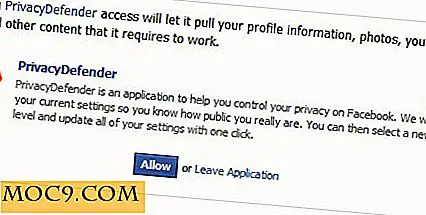

![Bruk tastaturgenveier til å navigere på startskjermbildet [Windows 8]](http://moc9.com/img/__image1.png)

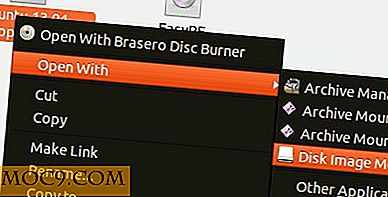

![Pin YouTube-videoer til siden, slik at du kan bla gjennom kommentarer [Chrome]](http://moc9.com/img/pin-youtube-to-page-demo.jpg)